Heute zeige ich wie unter Windows Server 2012 (Deutsches Serversystem) ein Active Directory Domaincontroller geklont werden kann.
Zunächst die Voraussetzungen:
- Zwei Hyper-V Host Server 2012
- Windows Server 2012 Domaincontroller
- FFL (Forest Functional Level – Gesamtstrukturfunktionsebene) 2008 R2
Wichtig ist, dass auf dem DC 2012 keine weiteren Rollen oder Dienste ausgeführt werden, als AD DS und DNS. Zudem muss der DC die FSMO (Flexible Single Master Operation) PDC-Emulator inne haben.
Verwendete Server:
- DC1 – Active Directory Domänencontroller; 10.0.0.1/16
- HyperV01 – Hyper-V Host 1; 10.0.0.50/16
- HyperV02 – Hyper-V Host 2; 10.0.0.50/16
Berechtigungen: Zunächst füget man den DC1 der Gruppe „Klonbare Domänencontroller“ hinzu, die Gruppe liegt im Container Users. Damit beim Klonen des DCs keine Fehlermeldung erscheint (Bild1) muss die Gruppe in „Cloneable Domain Controllers“ umbenannt werden (Bild 2).
Anschließend das Active Directory-Modul für die Windows PowerShell starten. Es muss zunächst geprüft werden ob Anwendungen laufen die nicht geklont werden können (Bild3):
- Get-ADDCCloningExcludedApplicationList
Die Konfigurationsdatei befindet sich nach dem erfolgreichen Klonvorgang unter C:\Windows\NTDS, außerdem muss der DC danach neu gestartet werden. PowerShell Befehl (Bild 4):
- New-ADDCCloneConfigFile –Static -IPv4Address „10.0.0.2 -IPv4DNSResolver „10.0.0.1“ -IPv4SubnetMask „255.255.0.0“ -CloneComputerName „DC2 -IPv4DefaultGateway „10.0.0.1“ -SiteName „Def-Bielefeld“
Nun muss der DC heruntergefahren werden. Im Hyper-V Manager auf HyperV01 wird die Virtuelle Maschine nun Exportiert und auf HyperV02 bereitgestellt. Wichtig ist dass der DC sauber heruntergefahren wird. Zudem darf der Server erst wieder gestartet werden wenn der Exportvorgang abgeschlossen ist.
Auf dem HyperV02 muss der exportierte Virtuelle Computer importiert werden. Im Assistent geben wir den Ordner an wo dieser bereitgestellt worden ist. Wichtig hierbei ist der Importtyp „Virtuellen Computer kopieren (neue eindeutige ID erstellen)“. (Bild 5)
Darauf folgend muss ein neuen Speicherort angegeben werden.
Anschließen wird die VM gestartet, hier wird dann angezeigt das der Domänencontroller geklont wird. (Bild 6)
Das klonen des Domänencontroller ist damit abgeschlossen.
[nggallery id=1]
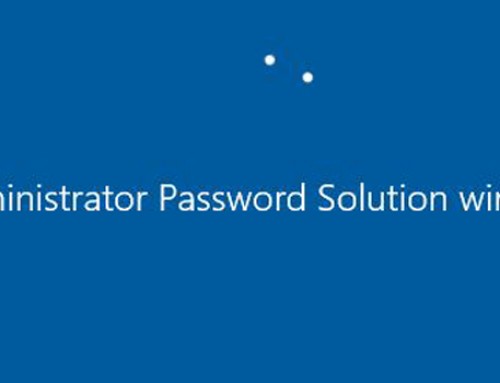
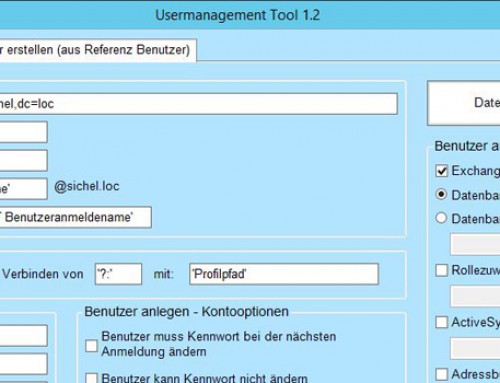
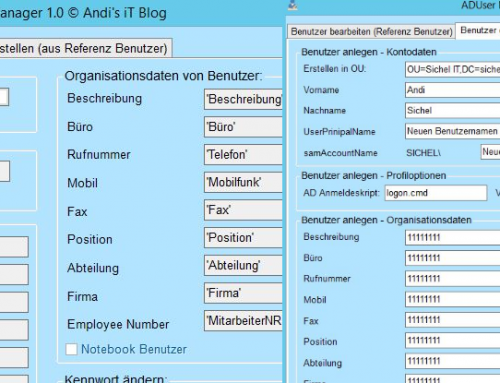
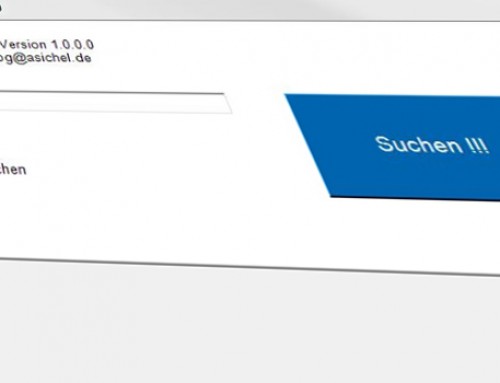
Bis 2% Prozent kommen wir immer und das wars dann. Entweder eine richtige vollständige Lösung oder lass es – da es mit der deutschen Version von Windows nicht funktioniert.